Brukerveiledning for Keynote for iPhone
- Velkommen
- Nytt i Keynote 14.1
-
- Introduksjon til Keynote
- Introduksjon til bilder, diagrammer og andre objekter
- Opprett en presentasjon
- Velg hvordan du navigerer i presentasjonen din
- Åpne en presentasjon
- Arkiver og gi navn til en presentasjon
- Finn en presentasjon
- Skriv ut en presentasjon
- Kopier tekst og objekter fra én app til en annen
- Grunnleggende berøringsskjermbevegelser
- Opprett en presentasjon ved hjelp av VoiceOver
-
- Legg til eller slett lysbilder
- Legg til og vis presentatørnotater
- Endre størrelsen på lysbildet
- Endre bakgrunnen i et lysbilde
- Legg til en kantlinje rundt et lysbilde
- Vis eller skjul tekstplassholdere
- Vis eller skjul lysbildenumre
- Bruk en lysbildelayout
- Legg til og rediger lysbildelayouter
- Endre et tema
-
- Endre objektgjennomsiktighet
- Fyll figurer og tekstruter med farge eller et bilde
- Legg til kantlinjer rundt et objekt
- Legg til en infotekst eller tittel
- Legg til refleksjon eller skygge
- Bruk objektstiler
- Endre størrelse på, roter og vend objekter
- Legg til lenkede objekter for å gjøre presentasjonen interaktiv
-
- Send en presentasjon
- Introduksjon til samarbeid
- Inviter andre til å samarbeide
- Samarbeid om en delt presentasjon
- Se den seneste aktiviteten i en delt presentasjon
- Endre innstillinger for en delt presentasjon
- Stopp deling av en presentasjon
- Delte mapper og samarbeid
- Bruk Box til å samarbeide
- Opprett et animert GIF-bilde
- Publiser presentasjonen i en blogg
- Copyright
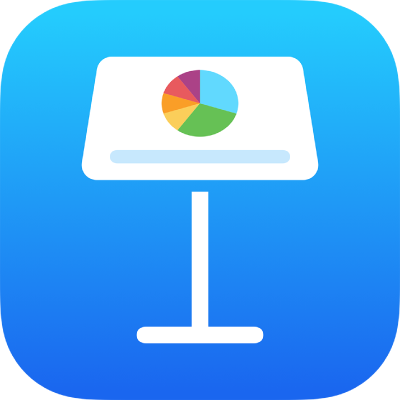
Uthev tekst i Keynote på iPhone
Du kan utheve tekst i tekstruter og figurer. Disse uthevingene vises ikke på utskrifter.
Når flere arbeider med en presentasjon, vises uthevinger fra hver enkelt med en egen farge. Under Angi ditt opphavspersonnavn for kommentarer finner du informasjon om hvordan du endrer fargen din.
Tips: Hvis du vil at uthevinger skal være synlige i den endelige versjonen av presentasjonen, kan du legge til en bakgrunnsfarge i en hvilken som helst farge bak teksten. Denne typen uthevinger er ikke inkludert i gjennomgangsverktøyene i Keynote.
Legg til eller fjern en utheving
Du kan utheve all tekst, bortsett fra tekst i diagrammer og tabellceller.
Merk: Hvis presentasjonen deles med andre, kan kun du og presentasjonseieren slette uthevingen din. Hvis noen andre legger til en kommentar til din utheving, endres navnet på opphavspersonen og fargen i uthevingen til opphavspersonen til kommentaren, og du kan ikke slette kommentaren.
Legg til en utheving: Marker tekst, og trykk deretter på Utheving.
Fjern en utheving: Dobbelttrykk på den uthevede teksten, og trykk deretter på Fjern utheving.
Uthevinger som legges til på denne måten, er ikke synlige i utskrifter eller PDF-dokumenter. Hvis du vil legge til permanente uthevinger, kan du lese Legg til en bakgrunnsfarge for tekst.
Legg til en kommentar for uthevet tekst
Trykk på den uthevede teksten.
Trykk på «Legg til en kommentar», og skriv deretter inn kommentaren.
Trykk på Ferdig.